 罗技g502驱动 免费软件罗技g502驱动 免费软件官方下载
罗技g502驱动 免费软件罗技g502驱动 免费软件官方下载
 canon g7080驱动 v暂无
canon g7080驱动 v暂无 傲游浏览器6 免费软件
傲游浏览器6 免费软件 变色龙万能播放器电脑版 v8.1
变色龙万能播放器电脑版 v8.1 华硕AI 免费软件
华硕AI 免费软件 HTML Fader(HTML编辑器) v1.0
HTML Fader(HTML编辑器) v1.0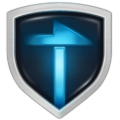 QQ医生(腾讯电脑管家旧版) 免费
QQ医生(腾讯电脑管家旧版) 免费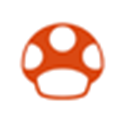 MRCMS蘑菇建站 免费软件
MRCMS蘑菇建站 免费软件罗技g502驱动是款专业的鼠标管理驱动。罗技g502驱动使用简单,操作方便,安装后,不仅能够确保鼠标和电脑正常连接,还可对自己的罗技鼠标进行设置,重复发挥鼠标的特色,还能够有效的解决罗技G502游戏鼠标在使用过程中出现的一些问题的驱动工具,是罗技G502用户的必备软件,有需要的不妨下载罗技g502驱动看看。
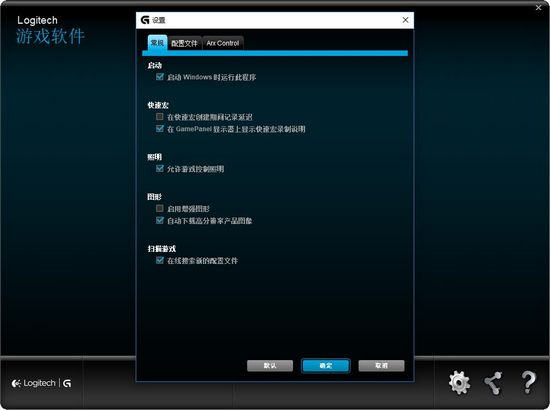
软件特色
1、支持个性化调节传感器。
2、支持更改11个可编程的按钮,将这些设置保存到其中一个板载配置文件中。
3、支持在游戏中切换DPI,灵活的切换5个DPI设置。
4、支持更改滚轮转动速度。
5、支持更改DPILED指示灯。
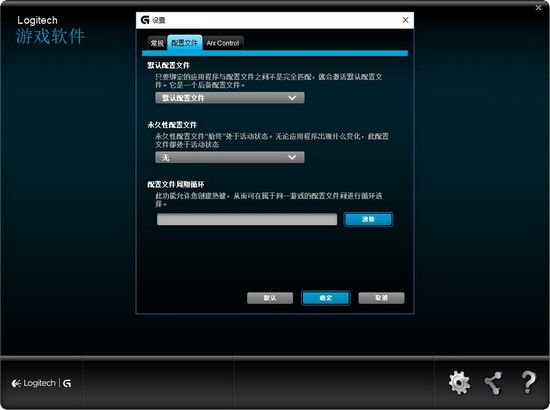
罗技G502游戏鼠标依旧使用罗技游戏软件提供调节设置功能,鼠标采样率可以从200DPI~12000DPI之间,以50DPI一档进行步进式调节。与G500S相比,G502游戏鼠标以软件调节方面也有诸多提升与创新,板载配置文件数量从原来的一个增加到3个,达到了与G700S相同的标准。
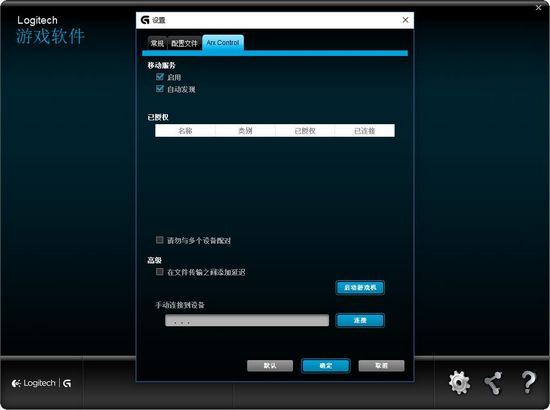
罗技G502游戏鼠标驱动中还增加了表面兼容性调节功能,通过表面调节,可以让鼠标根据不同采样表面特征进行优化,随时保持最为精准的定位状态。罗技游戏软件中预置了两个预设表面,分别为罗技G240和罗技G440游戏鼠标垫,使用这两款鼠标垫的玩家,无须手动调节,即可保持精准定位。
怎么安装1.打开安装程序之后,我们需要选择安装语言, 这里默认是简体中文
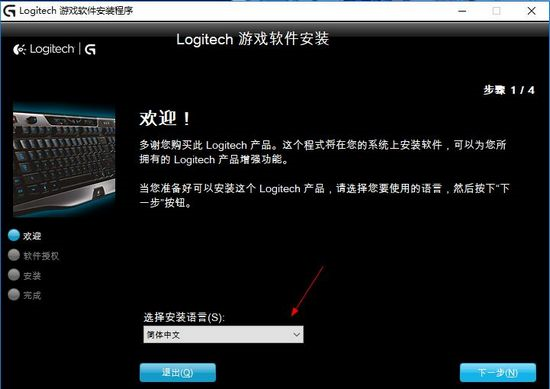
2.接着会让我们签订协议,这里选择接受即可
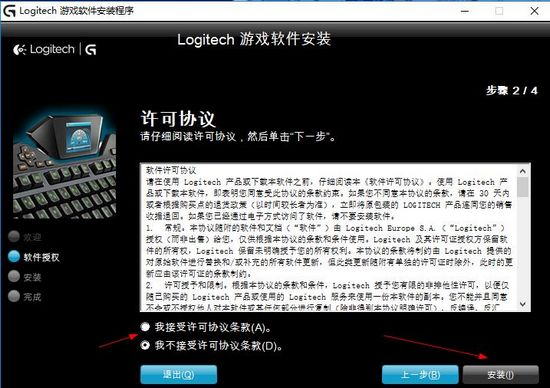
3.然后静静等待驱动安装,大概需要2-3分钟左右的时间
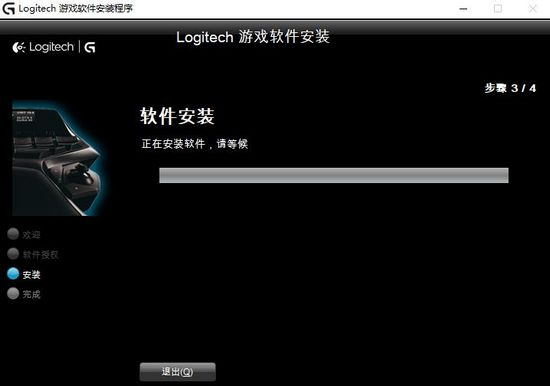
4.最后点击完成,就可以完成驱动安装,但是这里会让你选择是否重启计算机,这个根据自己的需求来选择
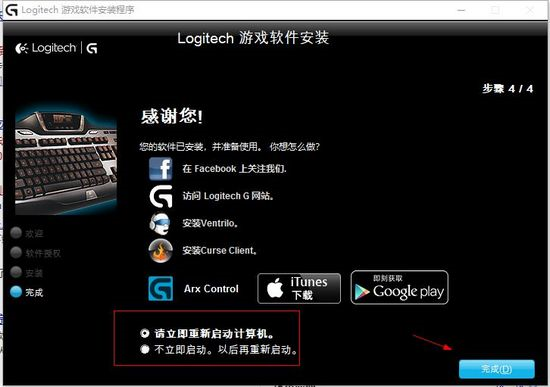
1.首先打开软件,进入下图所示界面

2.在界面右上角有一个小鼠标和一台电脑的图样,点击鼠标是板载内存,点击电脑就是自动游戏检测,板载内存里也可以设置宏命令改建,但是无法循环,导致宏命令过于死板,对于bug冲不实用,所以我们一定要选择自动游戏检测才能进行宏命令设置。
选择完毕后 我们点击最下面一行的小鼠标图样,就出现键位设置界面,如下图:

3.这时,点击上方的空白框体或者配置文件下方的+,开始新建一个键位配置,名称随意,点击+,设置次配置生效的程序,选择暗黑3的exe文件,如图:

4.配置完毕后,点击确定,如下图:
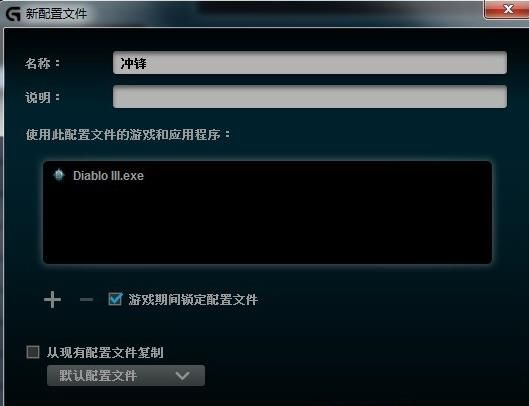
5.此时,我们就可以开始设置宏了,我选择的是原来的G5键(默认前进),大家可以随自己喜好选择一个按键,需要注意的是左键和右键不能设置,除非将其功能先转移到其他键位上。右击G5键,出现菜单栏,点击分配新命令,出现设置框并选择多键,如下图:

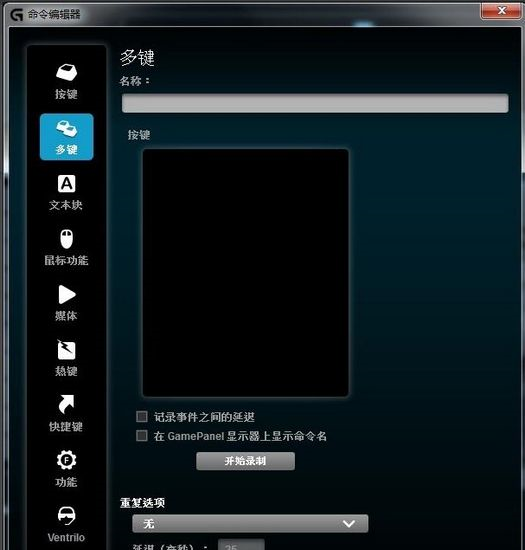
6.名称任取,开始写宏。
1)点击"开始录制",按一下空格键(这里的空格键表示强制移动,因为我个人在游戏中把强制移动设成空格,大家在写宏的时候,游戏中强制移动是哪个键这里就按一下那个键),点击停止录制,然后在两个space命令之间插入鼠标事件-右键-点击(这里插入的是你游戏中冲锋的键位,我个人是右键,就插入右击,如果大家设置成键盘按键的话,需要在之前录制时,按住空格键,再按一下冲锋的键位,再松开空格,停止录制即可),这里,最好在右击条目下方添加延迟,防止卡机,延迟设置为0.05秒,下方的重复选项选择“按下时”,表示在按下G5键的时候,不断循环我们写的宏命令,如下图:
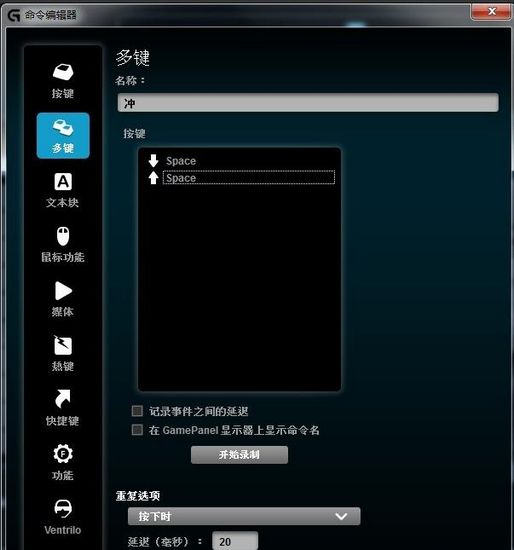
2)右键为冲锋情况
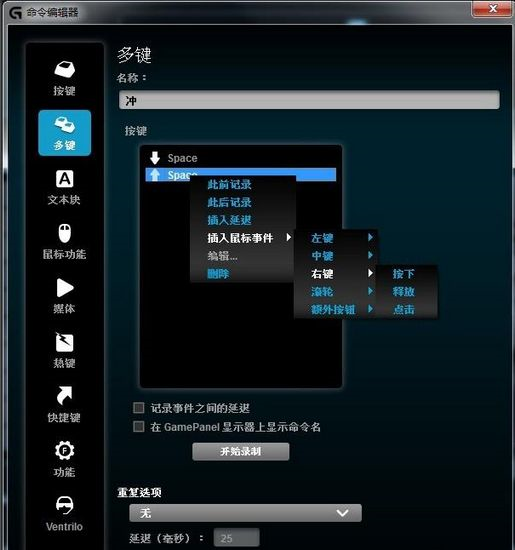
3)键盘键位为冲锋情况(以数字键1为事例)

4)点击确定,我们的bug冲就设置好啦!
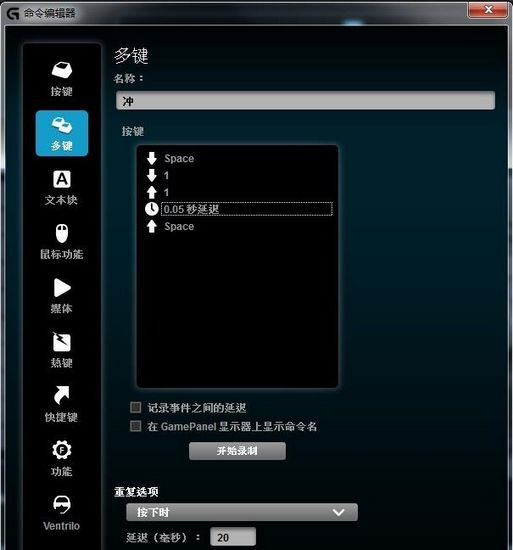

如果看不懂文字教程,可以来看看下面的视频教程
(来自B站:championsboy)
检测不到不少用户有出现下图所示的问题,这里小编就来告诉大家如何解决问题:
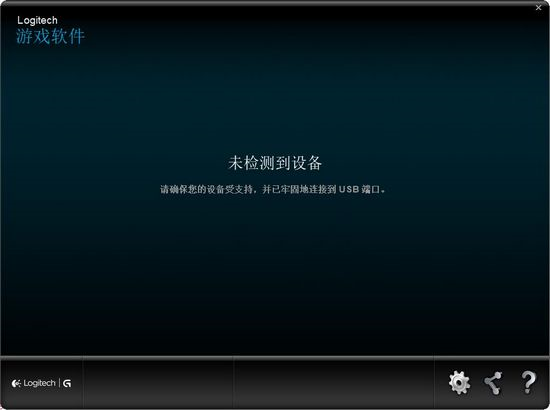
1.先退出软件,然后找到罗技g502驱动的安装目录,系统默认是【C:\Program Files\Logitech Gaming Software】
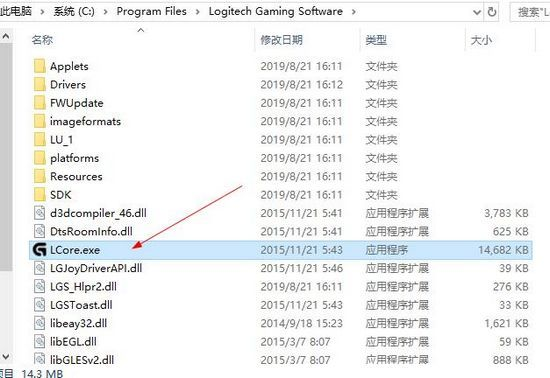
2.在里面找到罗技g502驱动的运行程序,右键选择【以管理员身份运行】
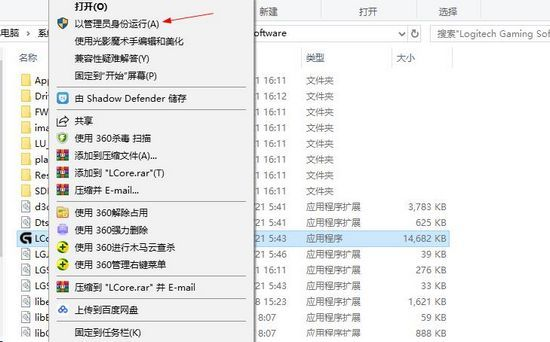
3.如果上述方法还是不行,可能就是鼠标驱动问题,所以我们可以下载一个驱动精灵,然后让它去检测电脑里的驱动程序,然后将以前的鼠标驱动卸载,保留罗技G502驱动,应该就可以解决问题。
因为要借助到驱动精力,所以这里小编就为大家整理了驱动精灵的各种版本,用户们可以自行选择下载。
同类软件精选